- Halo Online é um jogo popular e o que o torna especial é que seus servidores de jogos são administrados pela comunidade.
- Muitos usuários relataram que o navegador do servidor Halo Online não está funcionando, então hoje vamos tentar consertar isso.
- Escrevemos sobre o Halo extensivamente no passado e, para obter mais informações, visite nosso outros artigos Halo.
- Quer saber mais sobre navegadores da web? Se sim, verifique nosso Hub de navegadores Para maiores informações.

- CPU, RAM e limitador de rede com eliminador de guias quentes
- Integrado com Twitch, Discord, Instagram, Twitter e Mensageiros diretamente
- Controles de som integrados e música personalizada
- Temas de cores personalizados da Razer Chroma e páginas escuras forçadas
- VPN grátis e bloqueador de anúncios
- Baixe Opera GX
Halo Online é um jogo gratuito cancelado, mas o jogo ainda tem uma comunidade ativa e servidores hospedados pela comunidade.
No entanto, muitos usuários relataram que o navegador do servidor Halo Online não está funcionando. Isso pode ser um grande problema, mas há uma maneira de corrigi-lo.
O que posso fazer se o navegador do servidor Halo Online não estiver funcionando?
1. Exclua o diretório do menu
- Localize o mods / menu Deve estar no diretório de instalação do jogo.
- Agora exclua o diretório do menu ou apenas exclua tudo dele.
- Inicie o jogo novamente e verifique se o problema ainda persiste.
Alguns usuários também estão sugerindo iniciar o jogo usando o Eldorado.exe para iniciar o jogo e não o atualizador, então você também pode tentar isso.
Como alternativa, você pode tentar abrir o navegador do servidor algumas vezes no navegador da web e verificar se isso resolve o problema para você.
Embora você possa usar qualquer navegador para esse fim, para obter os melhores resultados sugerimos o uso do Opera GX. Este é um navegador voltado para jogos e é perfeito para todos os jogadores.
O navegador possui um recurso de controle GX para que você possa facilmente alocar seus recursos de hardware para o navegador. Ao fazer isso, você garantirá que seu navegador não esteja usando CPU ou RAM durante as sessões de jogo.
Falando em recursos, o software também possui um recurso Hot Tabs Killer que mostra o uso detalhado de RAM e CPU por guia. Também permite encerrar guias que estão usando muitos recursos.
O navegador oferece integração com Twitch e um recurso de vídeo pop-up, para que você possa acompanhar seus streamers favoritos e assisti-los enquanto trabalha em outras tarefas.
A integração com redes sociais está disponível, então você terá Twitter ou Instagram disponíveis ao seu alcance, bem como mensageiro instantâneo. Quanto a outros recursos, há uma VPN integrada e ampla personalização.
Se você é um jogador e está procurando por um novo navegador, o Opera GX é o caminho certo.
Escolha dos editores
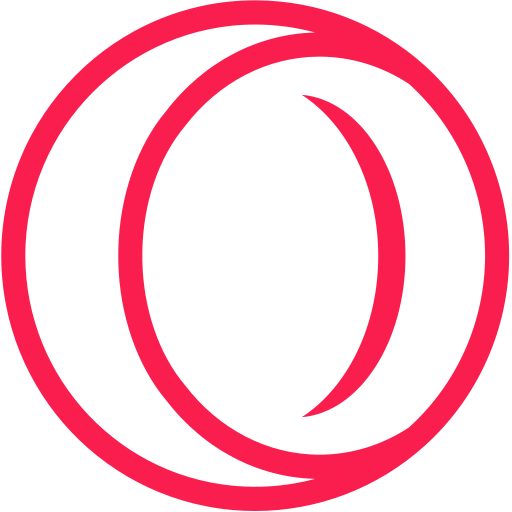
- Melhor navegador de jogos
- Controlador de recursos
- UI personalizada
- Integração Twitch
- VPN grátis incluída
- Bloqueador de anúncios
2. Tente abrir o navegador do servidor no navegador
- Vou ao página do GitHub do scooterpsu.
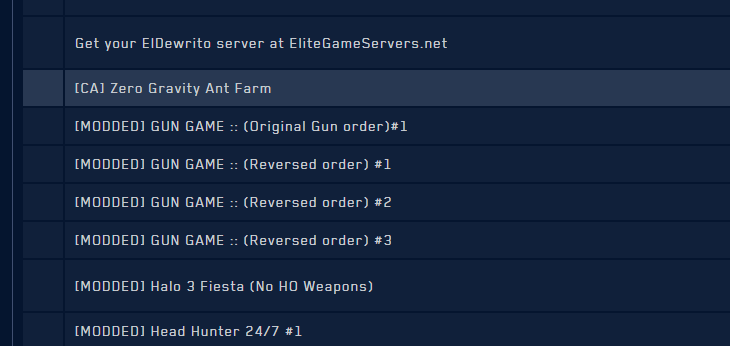
- Selecione o servidor desejado a partir daí e você deverá se conectar automaticamente.
Observação: Para que este processo funcione, certifique-se de começar Eldewrito primeiro e depois vá para a página do scooterpsu.
Se a página não estiver funcionando para você, desative o bloqueio de anúncios e tente abri-la novamente.
3. Altere o arquivo dewrito_prefs
- Localizar dewrito_prefs Arquivo.
- Abra-o com um editor de texto.
- Agora substitua o link GitHub na primeira linha por
http://halostats.click/servers - Salve as alterações.
Como alternativa, você pode visitar este link em seu navegador e escolher o servidor a partir daí.
4. Use o console do jogo para se conectar a um servidor
- Começar Halo Online.
- Agora abra o Navegador do servidor ELDewrito no seu navegador.
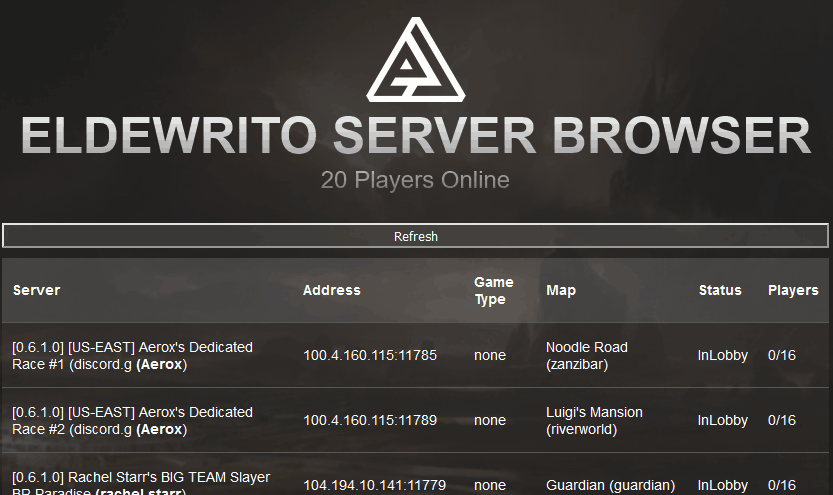
- Copie o endereço IP do servidor ao qual deseja entrar e volte para o jogo.
- Pressione ~ no teclado para abrir o console e digite:
conectar server_ip_address
Depois de executar este comando, você deve ingressar no servidor automaticamente.
Os servidores Halo Online estão funcionando graças à sua comunidade dedicada, então não é de se admirar que às vezes o navegador do servidor não esteja funcionando.
Se nossas soluções ajudaram a resolver o problema com o Halo Online, informe-nos nos comentários abaixo.


